在日常使用电脑过程中,我们难免会遇到系统崩溃或者需要重装系统的情况,此时使用U盘进行系统镜像安装将是一个方便快捷的解决方案。本文将详细介绍如何通过U盘实现系统镜像安装的步骤和注意事项。
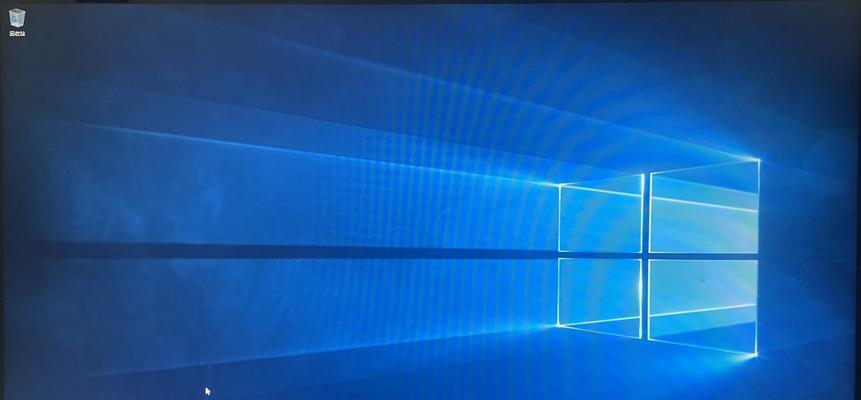
1.准备工作:选择合适的U盘及系统镜像文件
在开始之前,首先需要准备一个容量充足、可靠的U盘,并下载所需的系统镜像文件。同时,确保备份重要数据以避免意外损失。

2.格式化U盘:清除数据并建立可引导分区
将U盘插入电脑,打开磁盘管理工具,选择对U盘进行格式化操作,确保清除所有数据,并创建一个可引导分区。
3.使用专业工具制作启动盘:Rufus
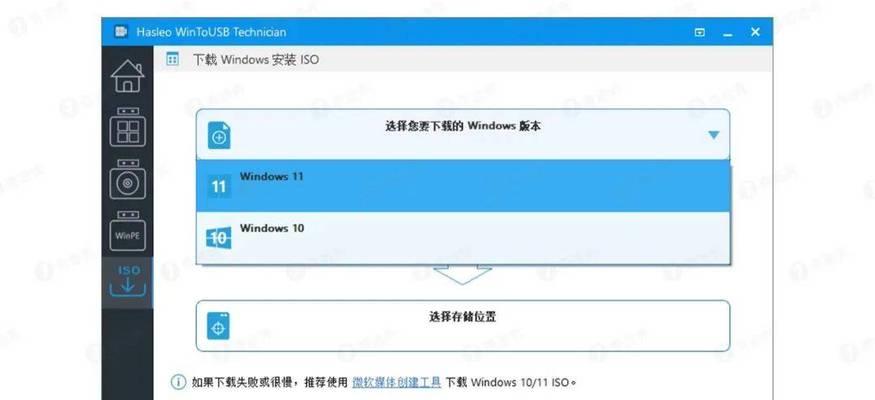
下载并安装Rufus工具,打开软件后选择U盘、系统镜像文件以及其他设置,点击“开始”进行制作启动盘的操作。
4.修改电脑启动顺序:设置U盘为首选启动设备
重启电脑,并在启动过程中按下对应的键(通常是F2、F12或Delete键)进入BIOS设置界面,将U盘设为首选启动设备,并保存设置。
5.进入系统安装界面:选择启动项
在电脑重新启动后,进入系统安装界面,选择启动项并按照提示进行操作。
6.安装系统:选择安装方式和目标分区
在系统安装界面中,选择适合的安装方式(全新安装或升级安装)和目标分区,点击“下一步”进入系统安装过程。
7.系统配置:设置用户名、密码和时区等
在安装过程中,根据个人需求设置用户名、密码和时区等系统配置信息,并等待系统自动完成剩余安装步骤。
8.驱动安装:更新系统所需驱动程序
安装完成后,根据硬件设备型号等信息,手动或自动更新系统所需的驱动程序,确保电脑正常运行。
9.安装常用软件:恢复个人工作环境
驱动程序更新完成后,根据个人需求安装常用软件,以恢复个人工作环境。
10.数据恢复:从备份中还原重要数据
如果之前有备份重要数据,可通过相应工具将数据恢复到新安装的系统中,确保数据不丢失。
11.系统优化:清理垃圾文件和优化设置
安装完成后,进行系统优化工作,清理垃圾文件,设置开机自启动项等,以提升电脑性能。
12.安全防护:安装杀毒软件和防火墙
为了保护电脑系统免受病毒和网络攻击的侵害,安装可信赖的杀毒软件和防火墙软件是必不可少的。
13.系统更新:保持系统与时俱进
在安装完成后,定期进行系统更新,安装最新的补丁和安全更新,以确保系统的稳定性和安全性。
14.故障排除:解决常见问题和故障
在使用过程中,可能会遇到一些常见问题和故障,可以通过搜索相关教程或请教专业人士进行排除解决。
15.使用技巧:了解系统操作技巧和快捷键
在完成系统安装后,了解一些系统操作技巧和快捷键将有助于提高工作效率和便捷操作。
通过本文所介绍的U盘系统镜像安装教程,大家可以轻松掌握使用U盘安装系统的方法,并能够快速解决电脑故障。在进行系统安装过程中,一定要注意备份重要数据、选择可靠的工具和镜像文件,并确保按照正确的步骤进行操作,以避免数据丢失和操作错误。祝大家使用愉快!





